Tujuan dari tutorial ini adalah untuk mempelajari cara mengidentifikasi alamat IP internal dan eksternal pada Ubuntu 22.04 Jammy Jellyfish Linux. Ini dapat dicapai melalui baris perintah dan GUI. Kami akan membahas petunjuk langkah demi langkah untuk kedua metode di bawah ini.
Dalam tutorial ini Anda akan mempelajari:
- Cara memeriksa alamat IP internal lokal melalui baris perintah dan GUI
- Cara memeriksa alamat IP eksternal melalui baris perintah dan GUI
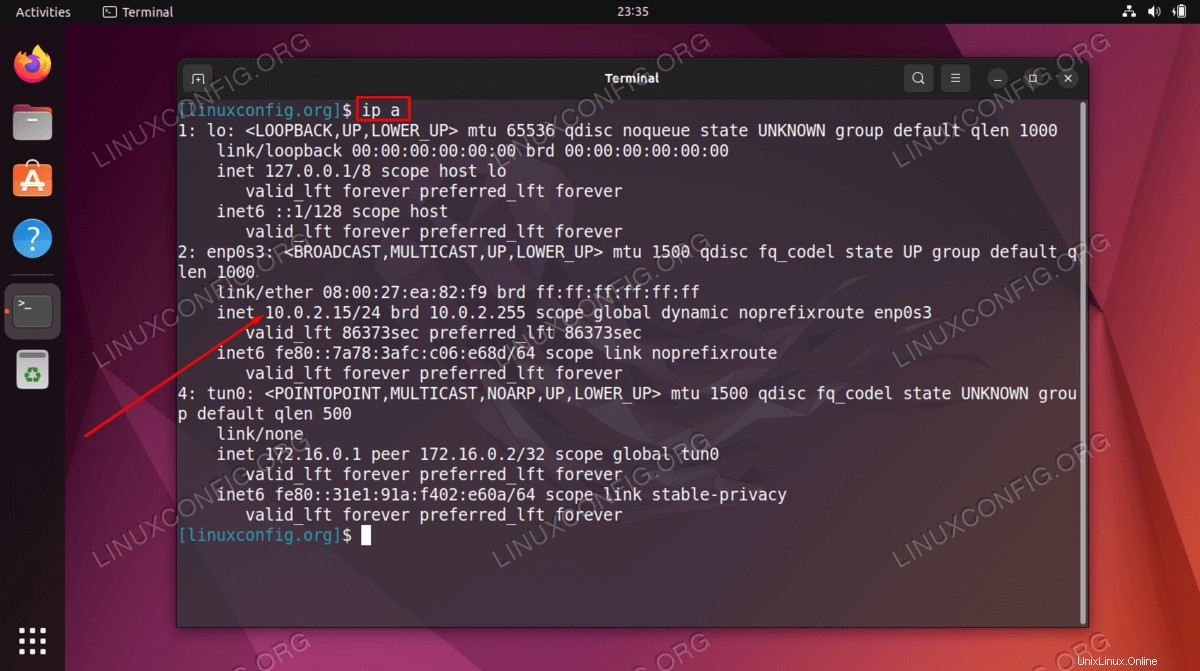
| Kategori | Persyaratan, Konvensi, atau Versi Perangkat Lunak yang Digunakan |
|---|---|
| Sistem | Ubuntu 22.04 Jammy Jellyfish |
| Perangkat Lunak | T/A |
| Lainnya | Akses istimewa ke sistem Linux Anda sebagai root atau melalui sudo perintah. |
| Konvensi | # – membutuhkan perintah linux yang diberikan untuk dieksekusi dengan hak akses root baik secara langsung sebagai pengguna root atau dengan menggunakan sudo perintah$ – membutuhkan perintah linux yang diberikan untuk dieksekusi sebagai pengguna biasa yang tidak memiliki hak istimewa |
Cara memeriksa alamat IP saya di Ubuntu 22.04 petunjuk langkah demi langkah
Cara memeriksa alamat IP internal saya
- Cara pertama dan termudah untuk mengecek alamat IP internal adalah dengan menggunakan
ipmemerintah. Untuk melakukannya cukup buka terminal baris perintah dan jalankan perintah berikut:$ ip a
Cari
ipdi atas perintah output dan cari nama antarmuka jaringan Anda dan alamat IP yang ditetapkan. - Untuk metode GUI, mulai di
Settingssistem , lalu navigasikan keNetworktab dan klik ikon roda gigi yang sesuai dari koneksi jaringan Anda untuk mengungkapkan alamat IP internal Anda.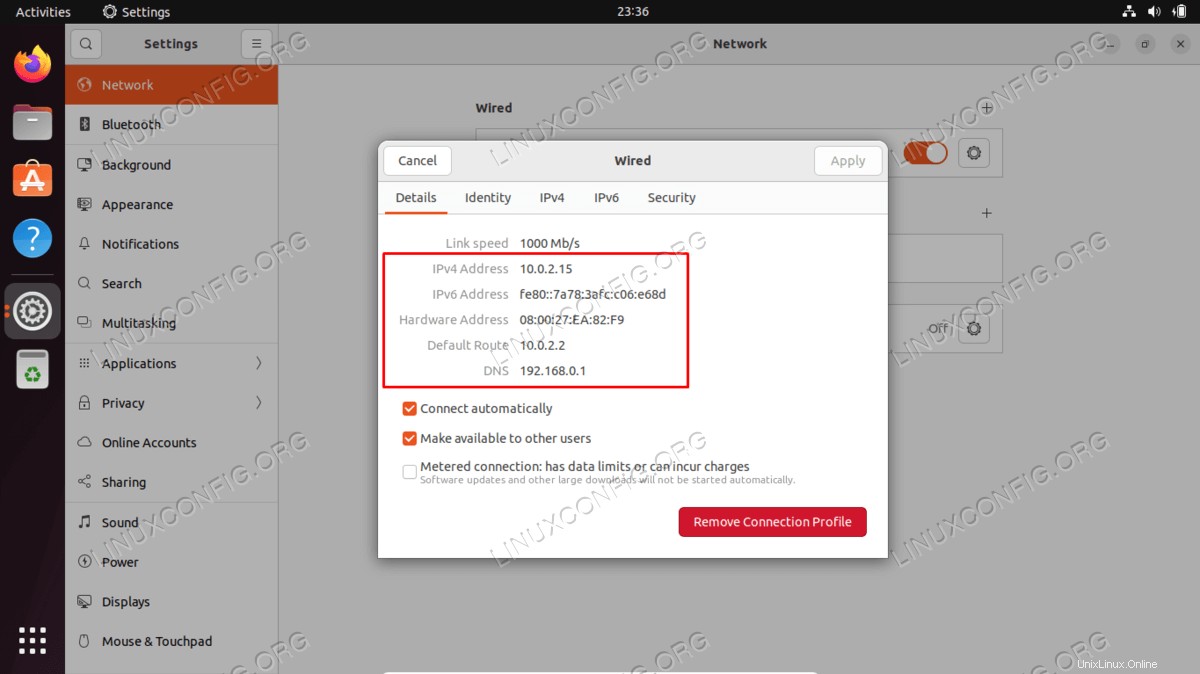
Cara memeriksa alamat IP eksternal saya
- Untuk memeriksa alamat IP eksternal Anda terlebih dahulu, pastikan bahwa
curlperintah diinstal. Untuk melakukannya buka jendela terminal dan jalankan yang berikut:$ sudo apt update $ sudo apt install curl
- Setelah siap, periksa alamat IP eksternal Anda dengan memasukkan perintah berikut:
$ curl -w "\n" -s https://api.ipify.org
Jika Anda perlu memeriksa alamat IP eksternal Anda melalui GUI, navigasikan ke situs seperti IP Chicken atau What Is My IP.
Pemikiran Penutup
Dalam tutorial ini, Anda melihat cara memeriksa alamat IP internal dan eksternal di Ubuntu 22.04 Jammy Jellyfish. Baik Anda pengguna baris perintah atau lebih menyukai GUI, Anda dapat memeriksa alamat IP dengan sangat mudah.